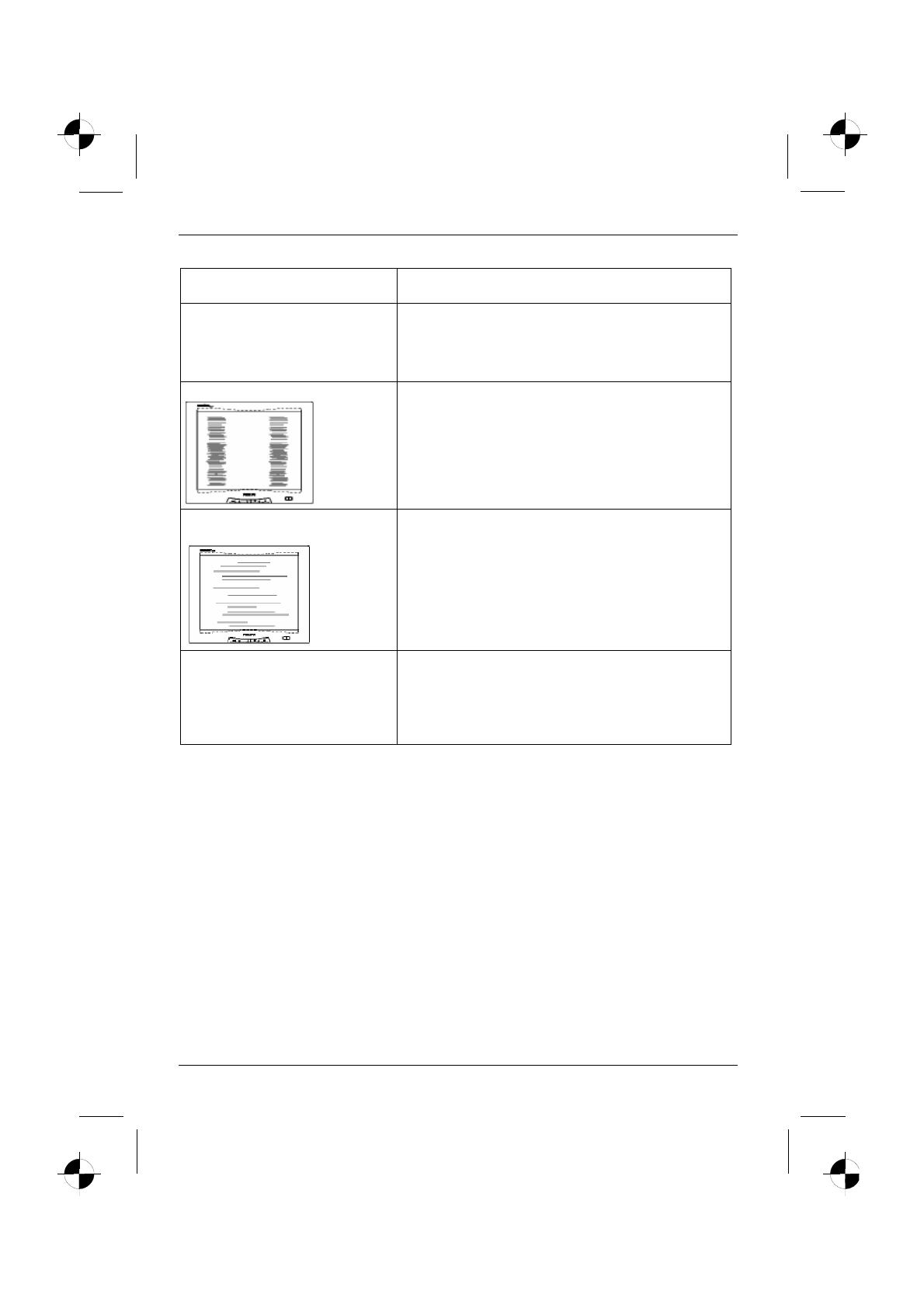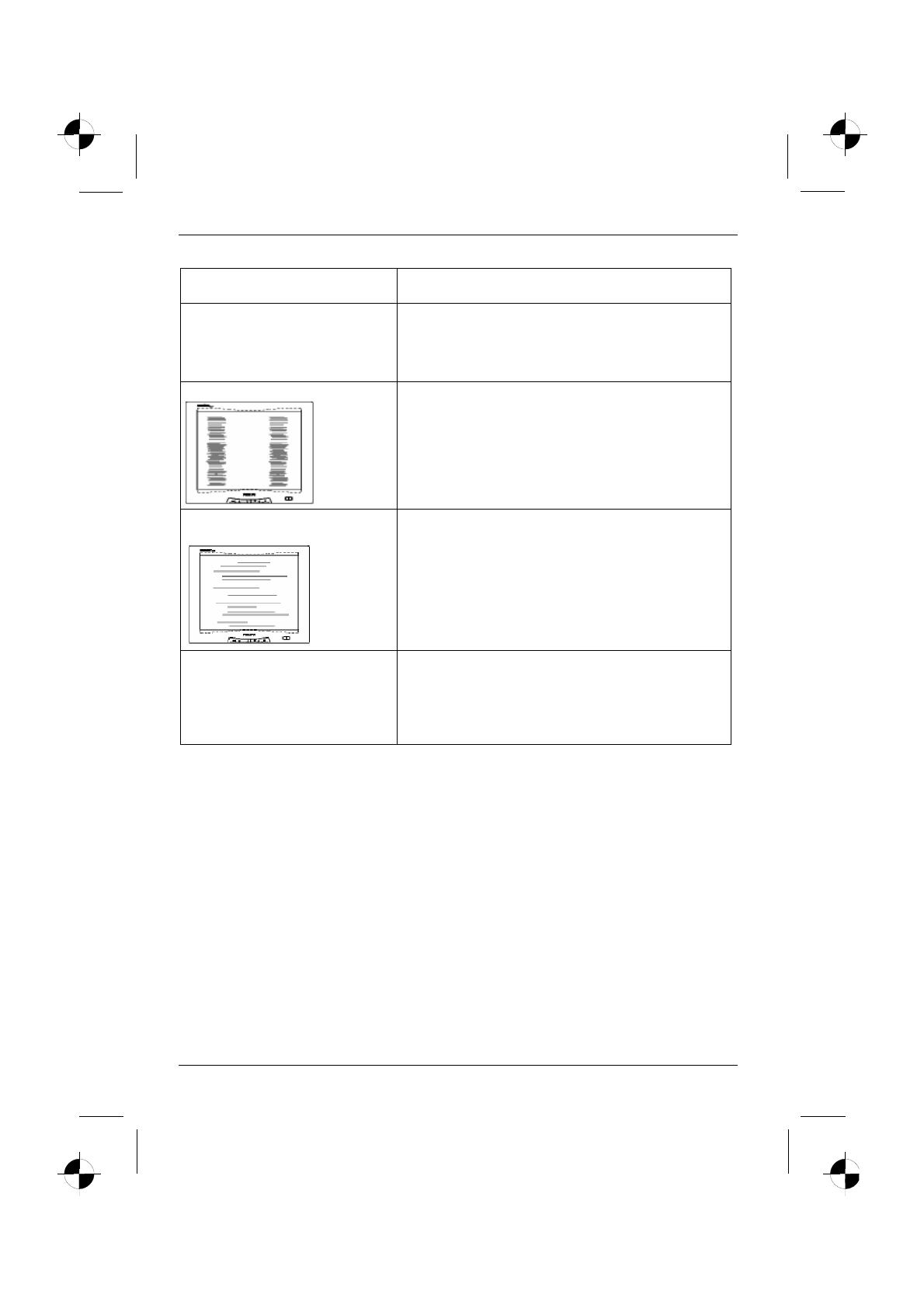
LCD-näyttö
Onko kysymyksessä
seuraavanlainen ongelma?
Tarkasta seuraavat kohdat:
Kuva värisee ► Tarkasta, onko näytön datajohto ruuvattu tarpeeksi
lujasti kiinni tietokoneen näyttöliitäntään.
► Suorita näytön automaattinen asetustoiminto (joko
AUTO-painikkeella –mikäli sellainen on käytettävissä
- tai OSD-valikosta).
Kuvahäiriöt (pystysuorat viivat)
► Suorita näytön automaattinen asetustoiminto (joko
AUTO-painikkeella –mikäli sellainen on käytettävissä
- tai OSD-valikosta).
Kuvahäiriöt
(vaakasuorat juovat, lumisade)
► Suorita näytön automaattinen asetustoiminto (joko
AUTO-painikkeella –mikäli sellainen on käytettävissä
- tai OSD-valikosta).
Kuva liian vaalea tai liian tumma
► Suorita näytön automaattinen asetustoiminto (joko
AUTO-painikkeella –mikäli sellainen on käytettävissä
- tai OSD-valikosta).
► Säädä haluamasi kontrasti ja kirkkaus OSD-
valikosta, mikäli automaattisen asetustoiminnon
lopputulos ei ole tarpeeksi hyvä.
Kirkkaita tai tummia kuvapisteitä
Tämänhetkisen tuotantotekniikan tason perusteella ei vielä voida taata ehdottomasti virheetöntä
kuvaruutunäyttöä. Muutamat harvat jatkuvasti vaaleat tai tummat kuvapisteet ovat mahdollisia.
Näiden virheellisten kuvapisteiden suurin sallittu määrä on säädetty tiukassa kansainvälisessä
ISO 13406-2 (luokka II)-normissa.
Esim.: 15"-näytössä, jonka resoluutio on 1024 x 768, on 1024 x 768 = 786432 kuvaelementtiä
(pikseliä). Jokainen kuvaelementti koostuu kolmesta kuvapisteestä (punainen, vihreä ja sininen), niin
että tuloksena on lähes noin 2,4 miljoonaa kuvapistettä (subpixel / dots). ISO 13406-2 (luokka II)
mukaan saavat enintään 4 kuvaelementtiä ja lisäksi 5 kuvapistettä olla viallisia, toisin sanoen
yhteensä 17 virheellistä kuvapistettä on sallittu.
17"-näytössä, jonka resoluutio on 1280 x 1024, on 1280 x 1024 = 1310720 kuvaelementtiä (pikseliä).
Jokainen kuvaelementti koostuu kolmesta kuvapisteestä (punainen, vihreä ja sininen), niin että
tuloksena on lähes noin 4 miljoonaa kuvapistettä (subpixel / dots). ISO 13406-2 (luokka II) mukaan
saavat enintään 6 kuvaelementtiä ja lisäksi 7 kuvapistettä olla viallisia, toisin sanoen yhteensä 25
virheellistä kuvapistettä on sallittu.
8 - Suomi Painos 1